Modifica delle transazioni
In alcune situazioni, gli utenti hanno bisogno di poter modificare una o più transazioni con un unico aggiornamento. Un amministratore deve innanzitutto consentire ai preparatori di modificare le transazioni con stato Senza corrispondenza o Supportato nella finestra di dialogo Transazioni senza corrispondenza, permettendo di procedere in tal modo per singoli attributi origine dati di un tipo di corrispondenza. Per impostazione predefinita, la capacità di modifica è impostata su No.
Se la modifica è consentita, nella finestra di dialogo Transazioni senza corrispondenza viene visualizzata l'icona Modifica (matita). Se un preparatore esegue una modifica, questa viene segnalata dalla visualizzazione di un segno di spunta. Nella cronologia di audit inoltre vengono visualizzati il valore precedente e quello nuovo.
Quando si modifica il valore di un attributo di tipo Numero, il valore immesso viene arrotondato in base all'impostazione di Posizioni decimali specificata al momento della definizione dell'attributo. Quando si modifica l'attributo quadratura, il valore viene arrotondato in base a una precisione ereditata a partire dal codice della valuta predefinita del gruppo valute più basso abilitato per il profilo.
La modifica delle transazioni avviene in due fasi:
- l'azione dell'amministratore per consentire le modifiche;
- la modifica delle transazioni eseguita da un preparatore.
Azione dell'amministratore per consentire la modifica delle transazioni
Per consentire la modifica delle transazioni, procedere come segue.
-
In Home selezionare Applicazione, quindi Tipo di corrispondenza.
- Dopo aver effettuato una selezione in Tipo di corrispondenza verrà visualizzata la finestra di dialogo Modifica tipo di corrispondenza. Verificare che lo stato dell'elemento Tipo di corrispondenza selezionato sia In sospeso per poter eseguire una modifica e fare clic su Salva.
- Selezionare la scheda Origini dati, quindi selezionare l'origine dati desiderata.
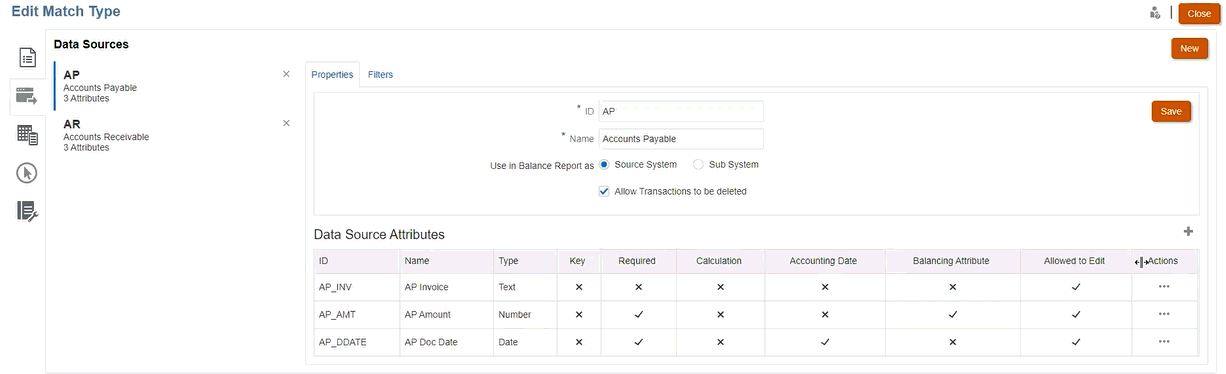
- In Attributo origine dati selezionare l'attributo per il quale si desidera consentire le modifiche facendo clic su Azioni accanto ad esso, quindi selezionare Modifica nel menu a discesa. Viene visualizzata la finestra di dialogo Dettagli attributo.
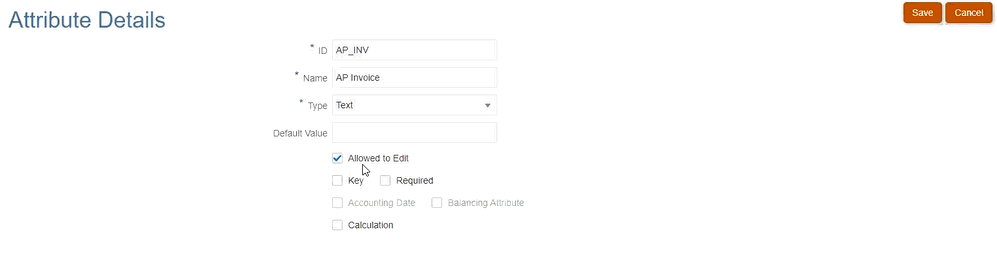
- Selezionare la casella di controllo Modifica consentita e fare clic su Salva.
È possibile consentire la modifica di più attributi in una origine dati, ma la procedura deve essere ripetuta per ciascun attributo.
- Modificare lo stato del tipo di corrispondenza in Approvato.
Modifica delle transazioni eseguita dai preparatori
Dopo che un amministratore ha consentito le modifiche, i preparatori vedranno l'icona Modifica (matita) nella finestra di dialogo Transazioni senza corrispondenza.
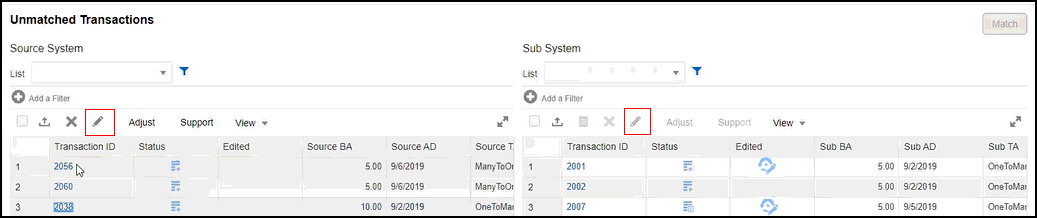
È possibile modificare i valori degli attributi utilizzando i metodi descritti di seguito.
-
Modifica in linea
Utilizzare la modifica in linea per modificare rapidamente un valore o una transazione per volta.
Per impostazione predefinita, la griglia è in modalità di sola lettura. Per modificare un valore in linea, un amministratore servizi deve aver abilitato la modifica in linea selezionando Abilita modifica in linea nelle impostazioni di configurazione di Corrispondenza transazione.
Fare doppio clic sulla cella dell'attributo modificabile che deve essere aggiornato e immettere il nuovo valore. È anche possibile selezionare la cella e premere F12 per renderla modificabile. La modifica viene salvata quando la cella corrente non è più l'elemento attivo. Per annullare una modifica, premere il tasto Esc. Se durante la modifica in linea viene visualizzato un suggerimento, potrebbe essere necessario premere il tasto ESC due volte per chiudere il messaggio e annullare la modifica. In caso di errori di convalida dovuti alla modifica, il valore non viene salvato e viene segnalato un errore.
-
Modifica di massa
La modifica di massa viene utilizzata per aggiornare una o più transazioni contemporaneamente. Per eseguire una modifica di massa, utilizzare l'icona Modifica come descritto nella procedura riportata di seguito.
Per modificare le transazioni in Transazioni senza corrispondenza, procedere come segue.
- In Home selezionare Corrispondenza, quindi selezionare la riconciliazione che si intende utilizzare.
- In Transazioni non consentite selezionare una o più transazioni da aggiornare, quindi fare clic sull'icona Modifica.
- Dopo aver selezionato Modifica verrà visualizzata la finestra di dialogo Modifica transazioni nella quale saranno visibili solo gli attributi che l'amministratore ha reso modificabili.
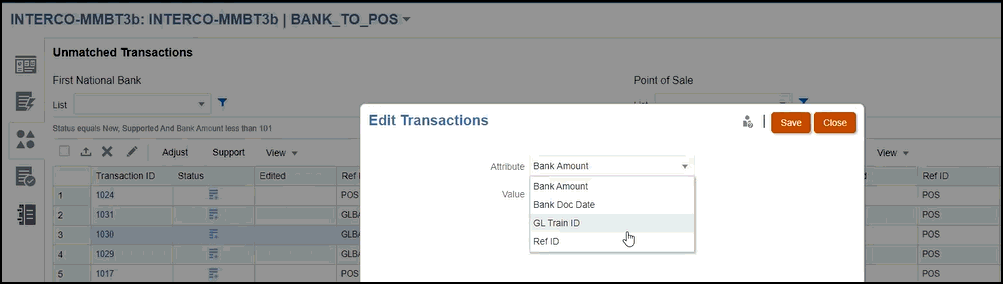
- Selezionare un attributo ed eseguire una modifica nel campo Valore. Quindi fare clic su Salva.
Nel caso di attributi di gruppo, è possibile aggiornare solo l'attributo chiave. I valori degli altri attributi membro vengono aggiornati in base all'attributo chiave selezionato. Selezionare la chiave richiesta e fare clic sull'icona Modifica per visualizzare la finestra di dialogo Modifica transazioni. Fare clic sull'icona Valore e selezionare l'attributo chiave richiesto nella finestra di dialogo Seleziona.
- Fare clic su Sì per procedere con la modifica. Chiudere la finestra di dialogo e tornare alla finestra di dialogo Transazione senza corrispondenza. Si noti che, avendo eseguito una modifica, nel campo Modificata relativo a quella transazione compare un segno di spunta.
Nota:
Se si modifica un importo o una data contabile, il sistema aggiorna il riepilogo del saldo.